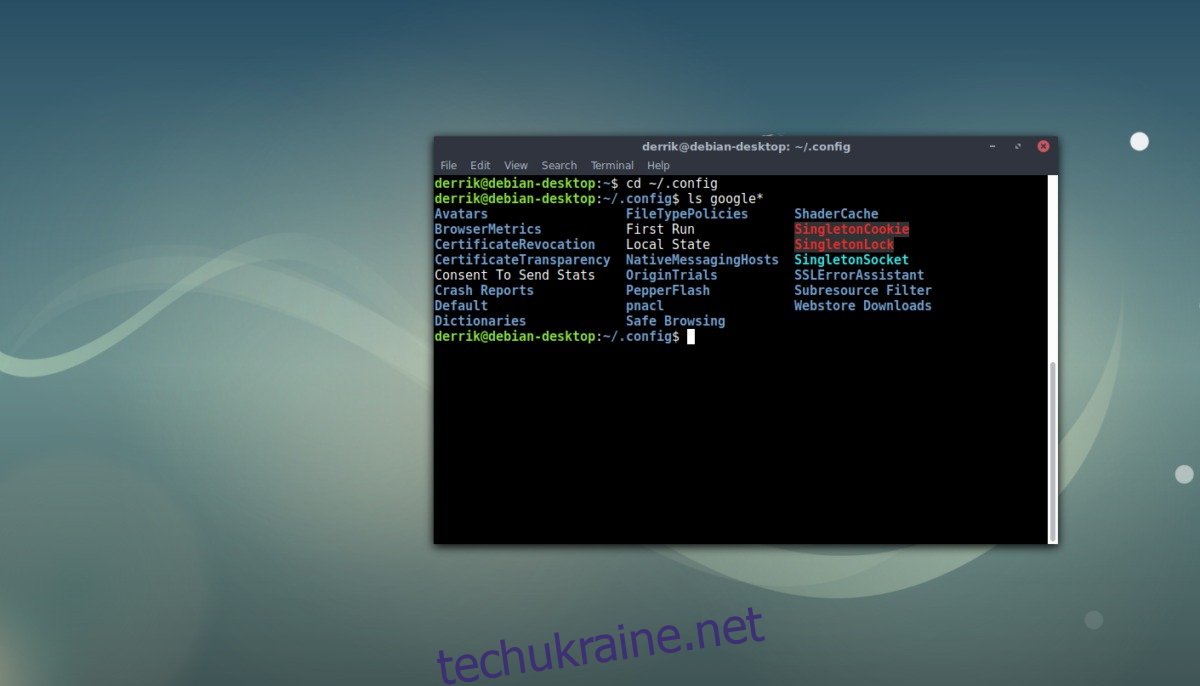Якщо вам набридло переналаштовувати всі ваші розширення Google Chrome у Linux щоразу, коли ви перевстановлюєте операційну систему, ви повинні знати, що насправді є спосіб створити резервну копію профілю Google Chrome під Linux.
Він працює шляхом копіювання різних файлів конфігурації, які Chrome використовує для налаштування профілю, і збереження його для пізніше. Пам’ятайте, що це найкраще робити, якщо для використання Chrome налаштовано лише один користувач. Якщо у вас кілька користувачів, це все ще легко зробити, але ви можете заплутатися з різними папками.
ПОВІДОМЛЕННЯ СПОЙЛЕРА: прокрутіть униз і перегляньте відеоурок у кінці цієї статті.
Резервне копіювання профілю Chrome – традиційний спосіб
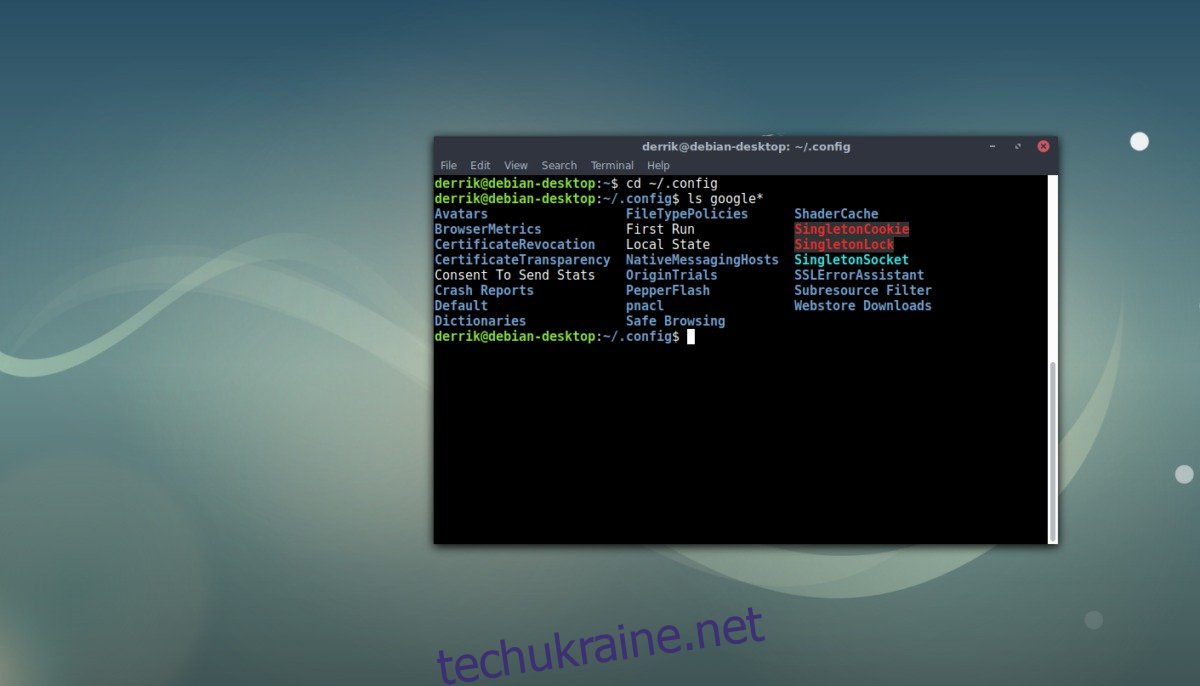
Щоб створити резервну копію свого профілю Chrome, спершу відкрийте вікно терміналу, але НЕ надайте йому root-доступ. Це погано, і ви можете випадково зробити резервну копію профілю за межами дозволів вашого звичайного користувача. Натомість залиште його звичайним користувачем і скористайтеся командою CD, щоб перейти до ~/.config всередині домашньої папки.
cd ~/.config
У папці config міститься більшість програмних налаштувань і профілів, і саме тут зберігається інформація про профіль Chrome для користувачів. Використовуючи команду tar, вам потрібно буде повністю створити архів GZip каталогу профілю.
tar -jcvf google-chrome-profile.tar.bz2 google-chrome
Стиснення повинно бути швидким і легким. Коли процес завершиться, скористайтеся командою MV, щоб помістити резервну копію в папку ~/.
mv google-chrome-profile.tar.bz2 ~/
Звідси ви можете перемістити свою резервну копію на Dropbox, зовнішній жорсткий диск або навіть іншу інсталяцію Linux. Пам’ятайте, що якщо ви завантажуєте свій профіль Chrome у незашифрованому стані, ви стаєте вразливими для хакерів. Якщо ви не хочете блокувати свої резервні копії, спробуйте зберегти їх у безпечному місці та скористайтеся надійним паролем на обліковому записі/пристрої, де зберігається резервна копія.
Відновіть резервну копію
Щоб відновити резервну копію, виконайте:
mv google-chrome-profile.tar.bz2 ~/.config cd ~/.config tar -xvf google-chrome-profile.tar.bz2
Шифруйте резервну копію профілю Chrome
Щоб зашифрувати резервну копію профілю Chrome, спершу потрібно стиснути папку Chrome в архівний файл (виконайте наведений вище спосіб). Такий спосіб значно полегшує шифрування, оскільки GPG буде просто шифрувати архів, а не оброблятиме папку з окремими файлами всередині. Після цього встановіть GnuPG на свій ПК з Linux, якщо він ще не встановлений. Потім відкрийте термінал і скористайтеся інструментом GnuPG для шифрування архіву профілю Chrome:
gpg -c google-chrome-profile.tar.bz2
Якщо ввести gpg -c у терміналі, користувачеві буде запропоновано встановити новий пароль. Введіть надійний пароль, щоб лише ви могли отримати доступ до зашифрованого профілю. Коли процес шифрування буде завершено, видаліть файл «google-chrome-profile.tar.bz2». Замість цього збережіть «google-chrome-profile.tar.bz2.gpg», оскільки це зашифрований архів.
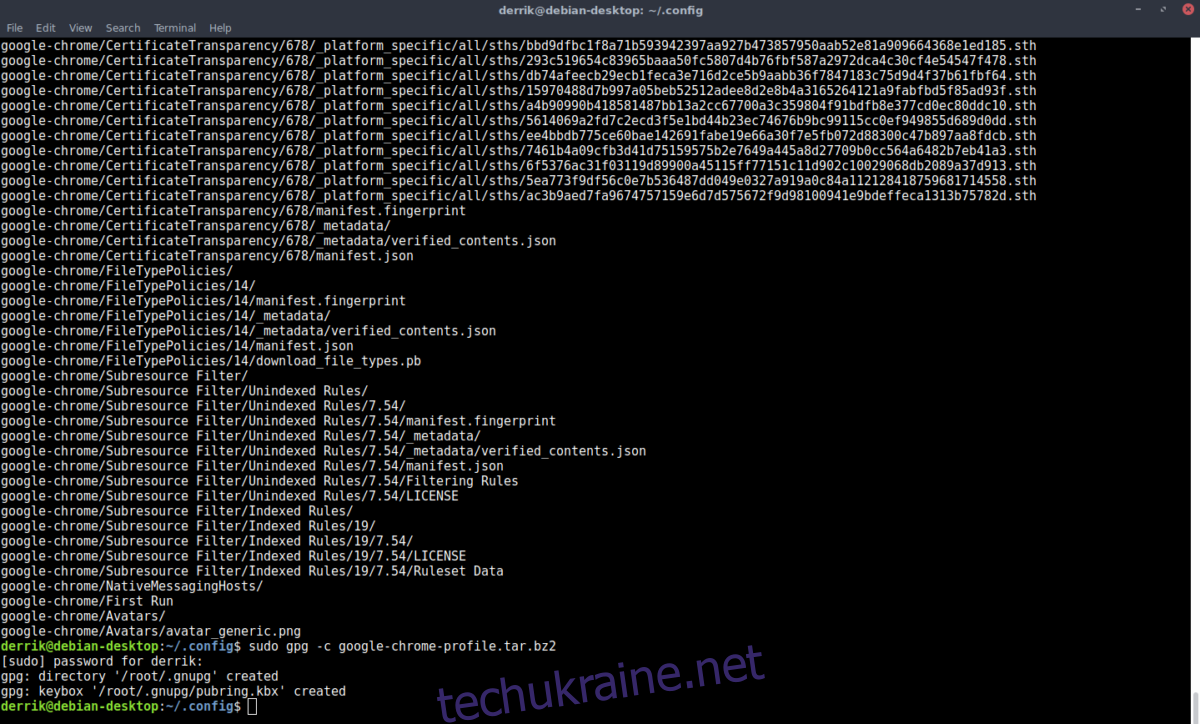
Щоб розшифрувати свій профіль Chrome і відновити резервну копію, скористайтеся:
gpg google-chrome-profile.tar.bz2.gpg
Трансплантуйте профіль Chrome у Chromium
Можна пересадити профіль Google Chrome Linux для використання з браузером Chromium. Це дуже простий процес, і він працюватиме щоразу через характер роботи Chromium і Chrome. Починається з видалення всього, що вже є в папці Chromium.
Примітка: це можна зробити в зворотному порядку. Якщо ви хочете скопіювати профіль Chromium в Google Chrome, дотримуйтесь цих же інструкцій, але змініть ~/.config/chromium на ~/.config/google-chrome.
cd ~/.config/chromium rm * rm -rf *
Це залишає каталог конфігурації Chromium повністю порожнім. Звідси ви зможете легко скопіювати всі конфігурації безпосередньо з каталогу Google Chrome. Використовуйте команду CP, щоб скопіювати все всередині до ~/.config/chromium.
cp -a ~/.config/google-chrome/. ~/.config/chromium
Після переміщення файлів відкрийте Chromium. Переконайтеся, що ви ще не відкривали браузер, тому що якщо ви відкривали, вам потрібно буде видалити все та почати заново. Причина цього полягає в тому, що перший запуск браузера створить порожній профіль.
Якщо копіювання профілю пройшло успішно, з’являться всі ваші налаштування. Крім того, всі розширення, закладки, зареєстровані веб-сайти тощо також будуть працювати — з однією проблемою. Оскільки ви скопіювали свій профіль з одного браузера в інший, Chrome «заблокував» його (ви знатимете, що він заблокований, тому що браузер підкаже вам про це).
Щоб зняти блокування, натисніть своє ім’я в Chromium і повторно введіть облікові дані Google. Незабаром ваш профіль знову розблокується.
Резервне копіювання профілю Chrome за допомогою Deja Dup
Хочете швидкий і простий спосіб завжди створювати резервну копію профілю вашого веб-переглядача? Розгляньте можливість налаштування Deja Dup як плану Б. Дотримуйтесь нашого посібника і дізнайтеся, як налаштувати повну резервну копію всієї домашньої папки. Це дозволить вам створювати періодичні зашифровані резервні копії всього, що є у вашій домашній папці, включаючи профіль вашого браузера Google Chrome.
Найкраще те, що ви можете створити кілька резервних копій, якщо відновлення одного зі знімків порушується. Разом з цим, завжди добре мати дублікат на випадок, якщо традиційна резервна копія tar.bz2, зроблена раніше, не вийде.